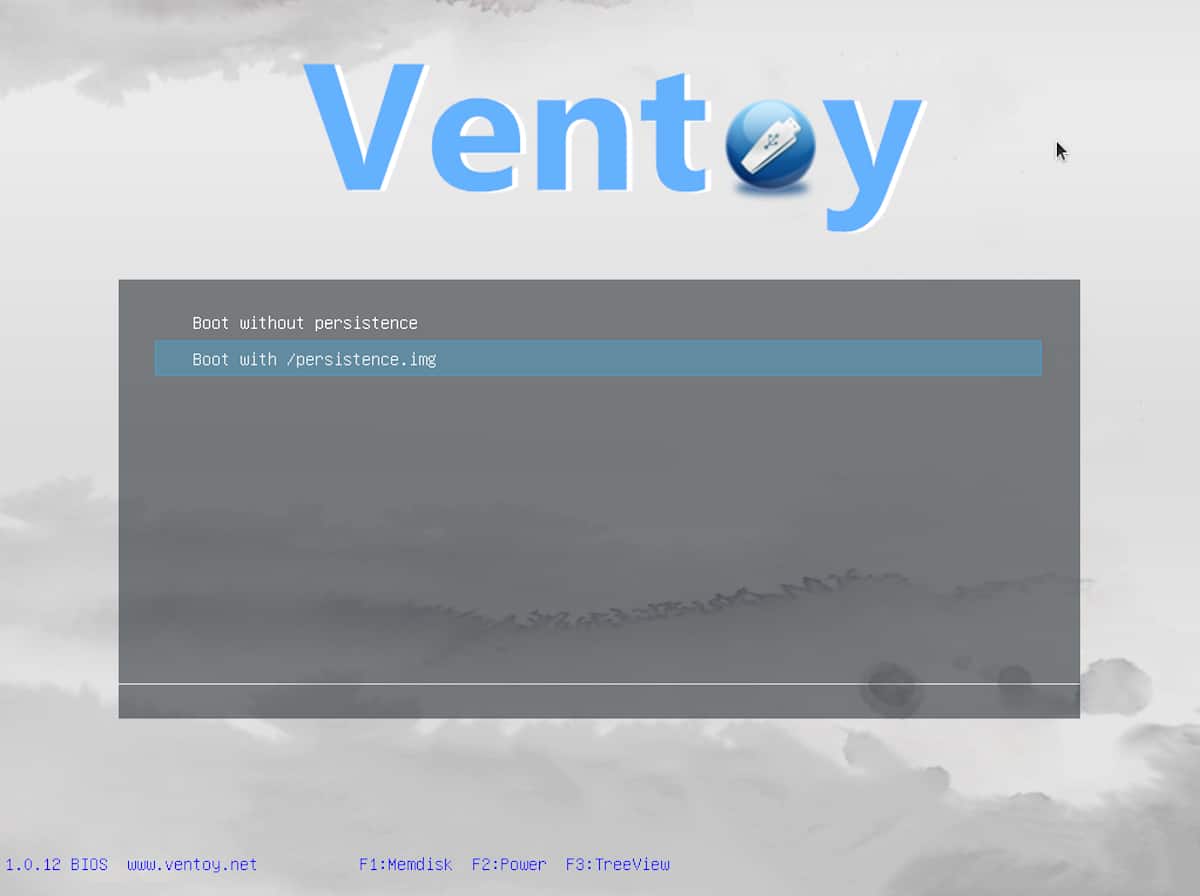
जब हम एक लिनक्स वितरण का परीक्षण या स्थापित करना चाहते हैं, तो हम में से अधिकांश एक लाइव यूएसबी या इंस्टॉलेशन यूएसबी बनाते हैं। इसे करने के लिए बहुत सारे सॉफ्टवेयर है (जैसे नक़्क़ाश o रूफुस) वस्तुतः किसी भी ऑपरेटिंग सिस्टम पर, लेकिन कुछ अगर किसी विशेष के रूप में हैं वेंटोय कि मैंने इस सप्ताह ब्लॉग के लिए व्यक्तिगत रूप से धन्यवाद दिया लिनक्स विद्रोह। इसके अस्तित्व की रिपोर्ट करने के अलावा, माध्यम हमें लिनक्स पर टूल को स्थापित करने के लिए आवश्यक सभी जानकारी प्रदान करता है (और वहां वे विंडोज सिस्टम के बारे में भी बात करते हैं)।
लेकिन ऐसा क्या है जो वेंटोय को खास बनाता है? ठीक है, एक बार स्थापित होने के बाद (यह पेनड्राइव पर स्थापित है) और इसे ध्यान में रखना महत्वपूर्ण है क्योंकि आपको इसे करने के लिए टर्मिनल से चलना होगा, बूट करने योग्य यूएसबी बनाना उतना ही सरल है जितना कि एक संगत ऑपरेटिंग सिस्टम के आईएसओ को खींचना हमारे पेनड्राइव पर। और क्या बेहतर है, हम कई ISO चित्र लगा सकते हैं, ताकि एक ही यूएसबी का उपयोग उबंटू, मंज़रो या यहां तक कि विंडोज को स्थापित करने के लिए किया जा सके।
Ventoy द्वारा की पेशकश लाभ
- हम एक ही पेनड्राइव में कई ISO जोड़ सकते हैं। जब हम एक से अधिक जोड़ते हैं, तो जब हम यूएसबी से शुरू करते हैं तो हम एक मेनू देखेंगे जो हमें यह चुनने की अनुमति देगा कि कौन सा आईएसओ शुरू करना है।
- विंडोज के लिए उपलब्ध है, लेकिन लिनक्स के लिए भी।
- चित्रमय इंटरफ़ेस शामिल है, लेकिन केवल विंडोज पर। लिनक्स उपयोगकर्ताओं को टर्मिनल का उपयोग करना होगा क्योंकि हम बाद में समझाएंगे।
- USB का उपयोग एक सामान्य पेनड्राइव के रूप में किया जा सकता है, जिसका अर्थ है कि हम रिक्त स्थान में दस्तावेज़ सहेज सकते हैं। यदि हमें अधिक स्थान की आवश्यकता है, तो हमें केवल एक या अधिक जोड़ी गई छवियों को हटाना होगा।
- "विरासत" और "यूईएफआई सुरक्षित बूट" के लिए समर्थन।
- यह 260 से अधिक छवियों के साथ काम करता है, जिनमें डेबियन / उबंटू, सेंटोस, आरएचईएल, विंडोज 7-10 जैसे लोकप्रिय लोग शामिल हैं, और एएलटी लिनक्स के साथ कम लोकप्रिय हैं।
- दृढ़ता का समर्थन (परिवर्तन सहेजें)।
- स्व इंस्टॉलेशन, जो समर्थित सिस्टम पर काम करेगा।
- WIM बूट फ़ाइलों का समर्थन किया।
- 4GB से बड़ी आईएसओ छवियों का समर्थन करता है।
- वेंटॉय इंस्टॉलेशन (जो हमें याद है कि पेनड्राइव पर किया गया है) को फॉर्मेट किए बिना अपडेट करने की संभावना।
लिनक्स से उपकरण कैसे स्थापित करें
यह ध्यान में रखते हुए कि यह ब्लॉग लिनक्स के बारे में है (हालाँकि नफरत करने वालों को याद दिलाना होगा कि हम कभी-कभी सामान्य रुचि के कारणों के बारे में अन्य विषयों के बारे में लिखते हैं), केवल एक चीज जिसके बारे में हम कहने जा रहे हैं विंडोज के लिए संस्करण यह है कि इसमें ग्राफिकल इंटरफ़ेस शामिल है बहुत सहज है। अगला, हम यह बताने जा रहे हैं कि लिनक्स से पेनड्राइव पर वेंटॉय को कैसे स्थापित किया जाए, और मैं व्यक्तिगत रूप से किए गए काम के लिए लिनक्स विद्रोह का धन्यवाद करता हूं और जिस पर यह लेख आधारित है:
- हम लिनक्स से फाइल को डाउनलोड करते हैं डाउनलोड पेज। इस लेख को लिखने के समय, उपलब्ध संस्करण ventoy-1.0.12-linux.tar.gz है और इसके डाउनलोड का सीधा लिंक है यह है.
- हम पिछले चरण में डाउनलोड की गई tar.gz फ़ाइल को निकालते हैं। यदि आप भविष्य में बदलाव नहीं करते हैं, तो अभी हमें तीन फ़ोल्डर और दो स्क्रिप्ट मिलती हैं। पहला है Ventoy2Disk.sh, जो USB पर टूल इंस्टॉल करेगा, और दूसरा CreatePersistentImg.sh है, जो एक स्थिर छवि बनाएगा।
- अब हमें USB डिवाइस के नाम की पहचान करनी है। ऐसा करने के लिए, हम इसे कंप्यूटर से कनेक्ट करते हैं और निम्नलिखित कमांड लिखते हैं:
sudo parted -l
- एक बार पिछली कमांड दर्ज हो जाने के बाद, यह हमें USB सहित कंप्यूटर से जुड़े डिस्क और विभाजन दिखाएगा। हमें यह पता लगाना होगा कि यह क्या है। चीजों को आसान बनाने के लिए सबसे अच्छी बात यह है कि केवल एक जुड़ा हुआ है, एक जिसे हम उपयोग करना चाहते हैं। एक संभावित परिणाम / देव / sdd होगा। यदि विभाजन हैं, तो इसके पीछे संख्याएँ होंगी, जैसे / dev / sdd1 या / dev / sdd2।
- इसके बाद हमें इस अन्य कमांड के साथ विभाजन को अनमाउंट करना होगा, जहां हमें "sXXN" को अपने विभाजन के साथ अनमाउंट करना है। ऊपर दिए गए उदाहरण में आपको कमांड के बाद (एक बार विभाजन के बाद) / dev / sdd1 और / dev / sdd2 लिखना होगा:
sudo umount /dev/sdXN
सॉफ्टवेयर इंस्टॉल करना
- अब वेटॉय को स्थापित करने का समय आ गया है, लेकिन चेतावनी देने से पहले नहीं, हमेशा की तरह, जब हम इन चीजों के लिए एक पेनड्राइव का उपयोग करने जा रहे हैं, सभी डेटा नष्ट हो जाएंगे। इस चरण में, हमें एक टर्मिनल खोलना होगा और उस पथ पर नेविगेट करना होगा जहां हमने वेंटॉय को निकाला है।
- यूएसबी ड्राइव पर वेंटोय को स्थापित करने के लिए हम इन कमांड का उपयोग करेंगे (हम चरण 4 में प्राप्त नाम के अक्षर के लिए एक्स को बदलना याद करते हैं:)
- सुरक्षित बूट के बिना:
sudo ./Ventoy2Disk.sh -i /dev/sdX
-
- सुरक्षित बूट के साथ:
sudo ./Ventoy2Disk.sh -i -s /dev/sdX
- यह हमसे पूछेगा कि क्या USB नाम सही है और हमें पत्र «y» के साथ पुष्टि करनी होगी, फिर Enter दबाएं।
और वह सब होगा। अब हम आईएसओ को इकाई में खींच सकते हैं और उस से शुरू कर सकते हैं जो हमें सबसे अच्छा लगता है।
वेंटॉय के साथ लगातार भंडारण के साथ बूट करने योग्य यूएसबी कैसे बनाएं
अगर हम चाहते हैं कि लगातार स्टोरेज के साथ USB बनाया जाए, तो पिछले चरणों के अलावा हमें ये काम करने होंगे:
- हम फिर से टर्मिनल खोलते हैं।
- हम उस फ़ोल्डर में जाते हैं जहां हमने फाइलें निकाली हैं, जहां .sh एक्सटेंशन वाली स्क्रिप्ट हैं।
- सही रास्ते में, हम इस कमांड को लिखते हैं, जो 4GB EXT4 इमेज बनाएगा। यदि हम चाहते हैं कि लगातार भाग बड़ा हो, तो हमें संख्या 4096 (जो कि 1024MB -1GB- 4 गुणा से गुणा करनी होगी) को बढ़ाना होगा।
sudo ./CreatePersistentImg.sh -s 4096
- बनाई गई फ़ाइल को "persistence.img" कहा जाएगा और वेंटॉय फ़ोल्डर में उपलब्ध होना चाहिए। हम उस पेनड्राइव को कनेक्ट करते हैं जिस पर हमने वेंटॉय को स्थापित किया है और यूएसबी ड्राइव में "दृढ़ता" फ़ाइल को कॉपी करें।
- अब और अधिक तकनीकी हिस्सा आता है। हमें Ventoy के लिए एक json विन्यास बनाना है जिसमें ISO छवि के पथ और लगातार फाइलें हैं। यूएसबी पर जहां हमने उपकरण स्थापित किया है, हम बिना उद्धरण के "वेंटॉय" नामक एक फ़ोल्डर बनाते हैं।
- इस फ़ोल्डर के अंदर हम "ventoy.json" नामक एक फाइल बनाते हैं, वह भी बिना कोट्स के।
- हम इस फाइल को एक सादे टेक्स्ट एडिटर के साथ खोलते हैं और निम्नलिखित पेस्ट करते हैं:
{
"persistence" : [
{
"image": "/ISO-file-name.iso",
"backend": "/persistence.img"
}
]
}ऊपर से हमें "ISO-file-name.iso" को ISO के नाम से बदलना होगा (और रास्ते अगर वे USB की जड़ में नहीं हैं) और छवि फ़ाइल के नाम से "persistence.img" और पथ, यदि हमने नाम बदल दिया है और यह USB की जड़ में स्थित नहीं है।
यदि हमने कई ISO जोड़े हैं तो यह कैसा होगा, इसका एक उदाहरण निम्नलिखित है:
{
"persistence" : [
{
"image": "/ISO-file-name.iso",
"backend": "/persistence-ubuntu-20.04.img"
},
{
"image": "/linuxmint-19.3-xfce-64bit.iso",
"backend": "/persistence-linux-mint-19.3.img"
}
]
}और वह सब होगा। यह स्पष्ट है कि, कम से कम लिनक्स संस्करण में, चीजें थोड़ी जटिल होती हैं, लेकिन मुझे लगता है कि यह इसके लायक होगा जब हम ISO को इंस्टॉलेशन USB बनाने के लिए ड्रैग कर सकते हैं और यहां तक कि उन्हें लगातार स्टोरेज के साथ इस्तेमाल कर सकते हैं।
ठंडा!!!! मुझे इस कार्यक्रम के बारे में पता नहीं था। बेहतरीन जानकारी।
बहुत आभारी!!!!!
लिनक्स में USB मल्टीबूट बनाने का अच्छा विकल्प, मुझे यह नहीं पता था, यह विंडोज में Easy2Boot के समान है।
उल्लेखनीय! .. यह मुझे XD को डिस्ट्रोफ करने में समय बचाएगा
कृपया कोई और बेतुका वितरण न करें।
आपको आम और वर्तमान उपयोगकर्ता के लिए सॉफ्टवेयर बनाना होगा।
यही कारण है कि लिनक्स डेस्कटॉप पर सफल नहीं होता है, क्योंकि यह प्रोग्रामर द्वारा प्रोग्रामर के लिए बनाया गया है।
यह सॉफ्टवेयर संस्करण है जो iobb (और Zalman) ने अपने sata डिस्क बेय (हालांकि हार्डवेयर संस्करण की तुलना में कम कार्यों के साथ) के लिए किया था ... मुझे लगता है कि सॉफ्टवेयर पोर्टेबल डिस्क पर काम करेगा
मैंने इसे linux ubuntu से किया था, लेकिन जब मैं इसे एक लैपटॉप पर इस्तेमाल करने के लिए गया, तो इसने मुझे बताया कि लैपटॉप ने uefi का समर्थन नहीं किया है, क्योंकि मैं इसे बदलने के लिए करता हूं कि linux में मैंने देखा कि विंडोज़ में इसके लिए gui है, लेकिन linux में मैं नहीं हूँ जानते हैं इसे कैसे करना है। कृपया मेरी मदद करें
हैलो अच्छा!! मैं जानना चाहूंगा कि क्या लाइव usb बनाने के बाद मैं चीजों को बचाने के लिए पेनड्राइव का उपयोग जारी रख सकता हूं। यही है, अगर एक बार मैं आइसो को बचा लेता हूं तो मैं फिल्मों और फाइलों आदि को बचाने के लिए इसका इस्तेमाल नहीं कर पाऊंगा।
क्या मेरे पास पेनड्राइव पर कई लिनक्स लाइव आईएसओ हो सकते हैं?
एक बड़ी क्षमता USB खरीदें और वहां सब कुछ है (iso linux live, music, movies, etc), या कम से कम 2 (एक में लिनक्स रहते हैं और दूसरी कई फाइलों में)?
वेंटो लाइव एलसीडी डाउनलोड करें और इसे लिनक्स बूट बूट निर्माता और वॉइला के साथ स्थापित करें, अपना आइसोस जोड़ें और कोई कंसोल नहीं है,
यह वही है जो लोगों को वास्तव में उपयोग में आसानी की आवश्यकता है, आम उपयोगकर्ता के लिए कंसोल को हटा दें।
बहुत बढ़िया कार्यक्रम! मैंने इसे आजमाया है और यह अद्भुत है!
इस नोट के लिए धन्यवाद, बहुत अच्छा!